时间:2023-04-07 14:27:50 作者:wuxin 来源:系统之家 1. 扫描二维码随时看资讯 2. 请使用手机浏览器访问: https://m.xitongzhijia.net/xtjc/20230407/285612.html 手机查看 评论 反馈
Win11装了VMware后找不到wifi网络的解决方法教学分享。有用户在电脑上安装了VMware虚拟机来使用的时候,发现虚拟机中无法进行无线网络的连接了。但是自己的实体机上是有网络的,可以正常进行上网。那么这个情况要怎么去进行解决呢?来看看以下的解决方法吧。
解决方法:
1、首先确保自己的物理机的网络是连通的,在这里不多做介绍。
2、点击VMware界面下 “编辑“-“虚拟网络编辑器”。
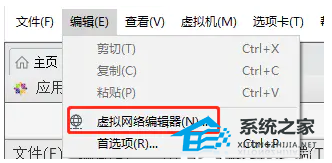
3、单击左下角的”还原默认设置“,等待完成,然后确定退出。
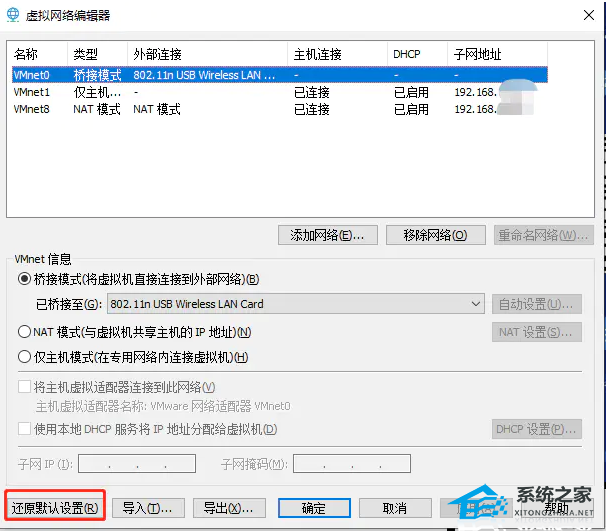
4、点击 物理机 “控制面板”- “网络和Internet” -”网络连接“,选一个可用的网络,以太网或者WLAN,记住网卡名称:如 ”802、11n USB Wireless LAN Card”。
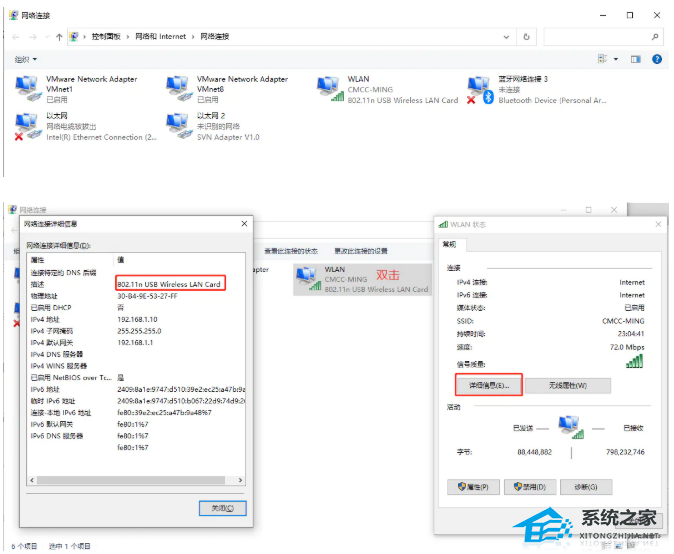
5、在刚才的虚拟网络编辑器中选择桥接模式, 选择刚才记住的物理机网卡名称。
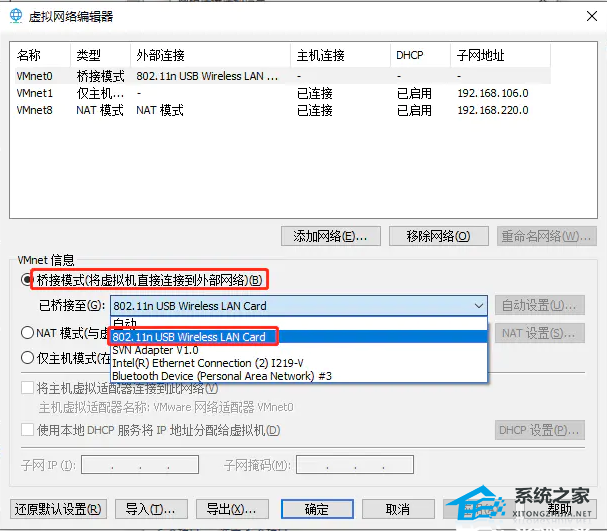
6、重启虚拟机,会发现网络已经通了。
以上就是系统之家小编为你带来的关于“Win11装了VMware后找不到wifi网络”的解决方法了,希望可以解决你的问题,感谢您的阅读,更多精彩内容请关注系统之家官网。
发表评论
共0条
评论就这些咯,让大家也知道你的独特见解
立即评论以上留言仅代表用户个人观点,不代表系统之家立场